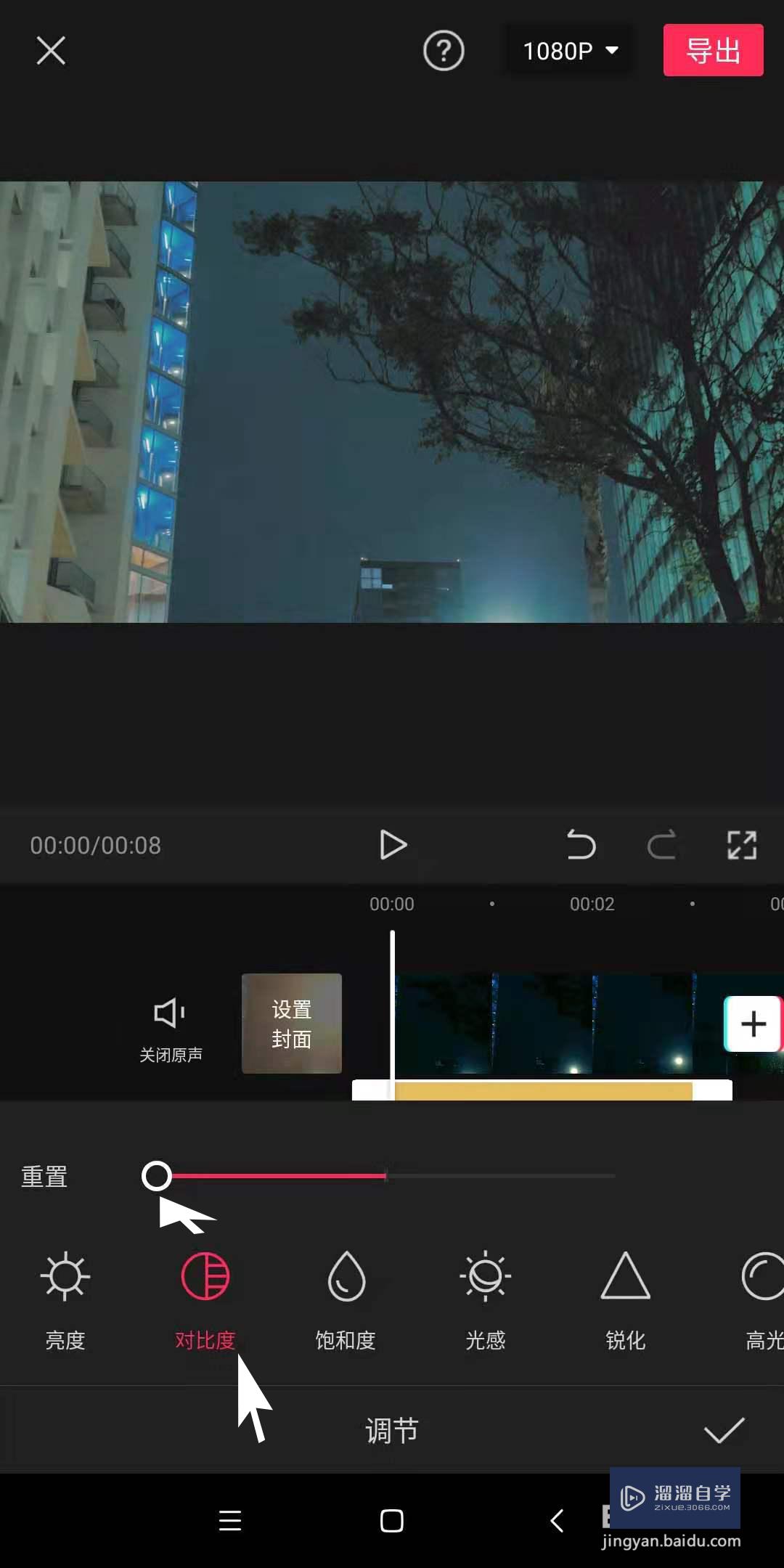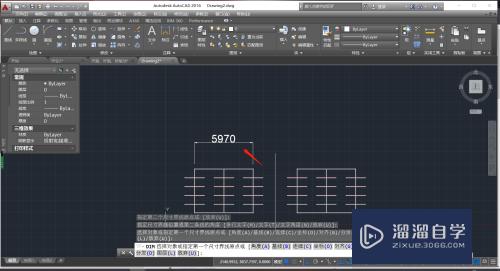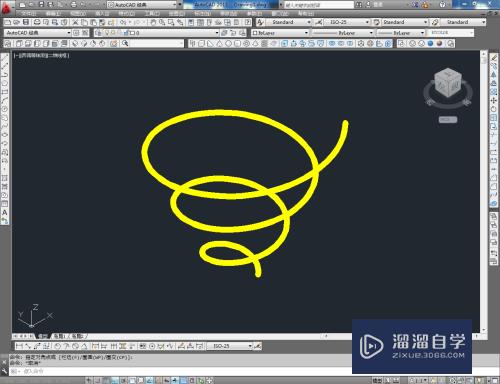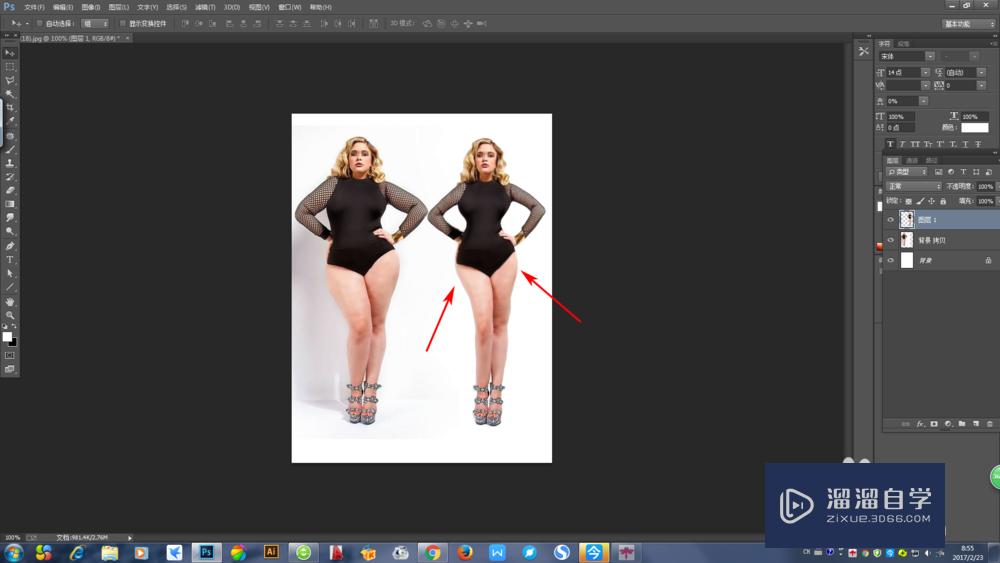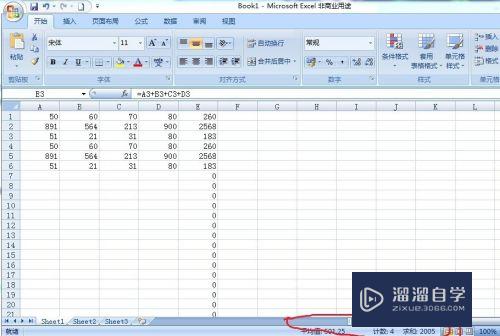CAD图纸打开速度很慢怎么办(cad图纸打开速度很慢怎么办啊)优质
当遇到CAD图纸文件比较大或者部分数据遭到破坏时。经常会发生图纸开启速度慢或者根本就打不开的情况。那么CAD图纸打开速度很慢怎么办呢?我们可以试试局部打开。下面来详细的为大家讲解。
图文不详细?可以点击观看【CAD免费视频教程】
工具/软件
硬件型号:联想ThinkPad P14s
系统版本:Windows7
所需软件:CAD2014
方法/步骤
第1步
利用CAD菜单“ 文件-打开”或者快捷键Ctrl+O启动“打开”对话框。
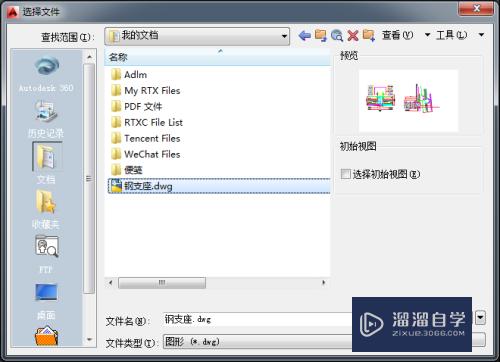
第2步
选中你要打开的文件。然后点击右下角“打开”右侧的小箭头。在弹出的菜单内点击“局部打开(P)”弹出“局部打开”的对话框。
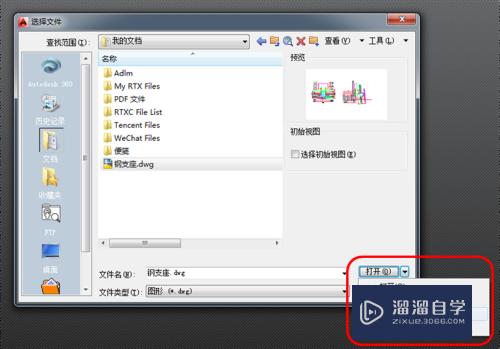
第3步
在“局部打开”对话框右栏内勾选需要打开的图层。单击“打开”按钮。
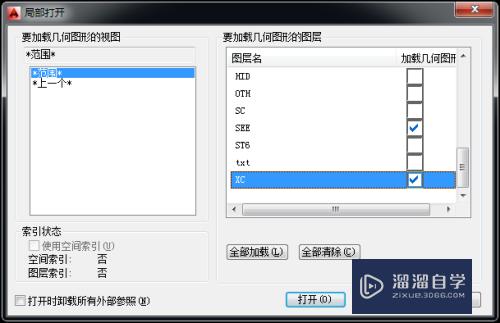
第4步
文件已经打开。图形内部仅显示刚刚选择过的图层。文档标签上提示此时为“局部打开”。
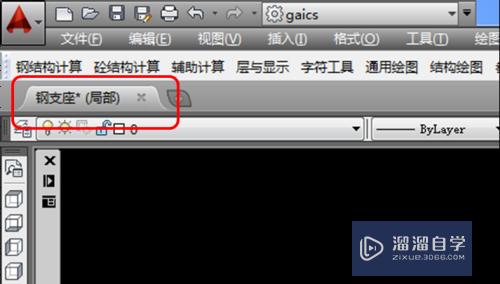
第5步
当再次选择“局部打开”功能时。系统会询问“指定新的设置”或者“使用以前的设置”。请根据实际需要来选择。
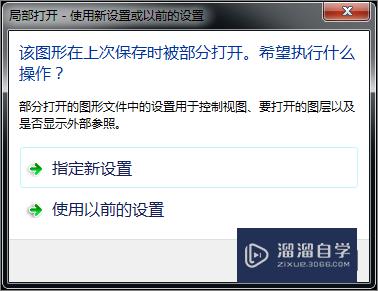
第6步
当曾使用“局部打开”方式开启过的文件需要完全打开时。系统会提示是否要完全打开图形文件。请选择“完全打开图形文件”。
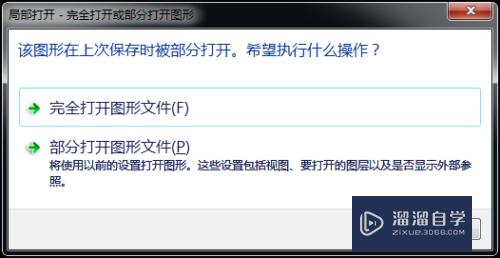
以上关于“CAD图纸打开速度很慢怎么办(cad图纸打开速度很慢怎么办啊)”的内容小渲今天就介绍到这里。希望这篇文章能够帮助到小伙伴们解决问题。如果觉得教程不详细的话。可以在本站搜索相关的教程学习哦!
更多精选教程文章推荐
以上是由资深渲染大师 小渲 整理编辑的,如果觉得对你有帮助,可以收藏或分享给身边的人
本文标题:CAD图纸打开速度很慢怎么办(cad图纸打开速度很慢怎么办啊)
本文地址:http://www.hszkedu.com/67821.html ,转载请注明来源:云渲染教程网
友情提示:本站内容均为网友发布,并不代表本站立场,如果本站的信息无意侵犯了您的版权,请联系我们及时处理,分享目的仅供大家学习与参考,不代表云渲染农场的立场!
本文地址:http://www.hszkedu.com/67821.html ,转载请注明来源:云渲染教程网
友情提示:本站内容均为网友发布,并不代表本站立场,如果本站的信息无意侵犯了您的版权,请联系我们及时处理,分享目的仅供大家学习与参考,不代表云渲染农场的立场!